Stoei jij nog met draaitabellen in Excel?
Draaitabellen in Excel! In Excel heb je eindeloos veel trucjes en mogelijkheden. Wellicht ken je de basis al een beetje, maar veel trucjes zijn waarschijnlijk nog onbekend voor je. Zo zijn er een aantal manieren die het maken van een draaitabel in Excel een stuk makkelijker maken. In deze nieuwsbrief geven wij hierover een aantal tips.
Wil je nog meer handigheid krijgen in Excel? Leer via onderstaande knoppen meer over onze cursussen en documenten op maat.
Een Cursus Excel op locatie
Je gebruikt Excel vaak op je werk. Je bent hier echter veel tijd aan kwijt en hebt eigenlijk geen idee wat jou nou de meeste tijdswinst oplevert. Of je nu net nieuw bent met Excel of er al wat meer ervaring mee hebt: bij Ter Zake Excel is altijd ruimte om meer te ontdekken. Wij geven een Excelcursus op locatie op jouw niveau.
Een Exceldocument op maat
Je bent eindeloos veel tijd kwijt aan het maken van onder andere planningen en tabellen in Excel. Herkenbaar? Met Ter Zake Excel is dit verleden tijd. Wij maken planningssystemen, personeelsregistraties en nog veel meer andere documenten voor jou op maat. Wij luisteren naar jouw wensen en besparen jou een hoop tijd met een professioneel document.
Exceltip 1: Rijlabels laten inspringen in een draaitabel!
Als je in een draaitabel in Excel twee kolommen in de rijen van de draaitabel hebt staan, wil je misschien het tweede rijlabel meer laten inspringen zodat je het verschil tussen de twee makkelijker ziet.
Dit doe je door naar opties voor draaitabel te gaan (bijvoorbeeld door op de rechtermuisknop te klikken en dan te kiezen voor Opties voor draaitabel). Onder het tabje Indeling en opmaak kun je de achter Rijlabels laten inspringen en in compacte vorm het aantal ophogen. Hoe hoger het getal, hoe meer het label inspringt.
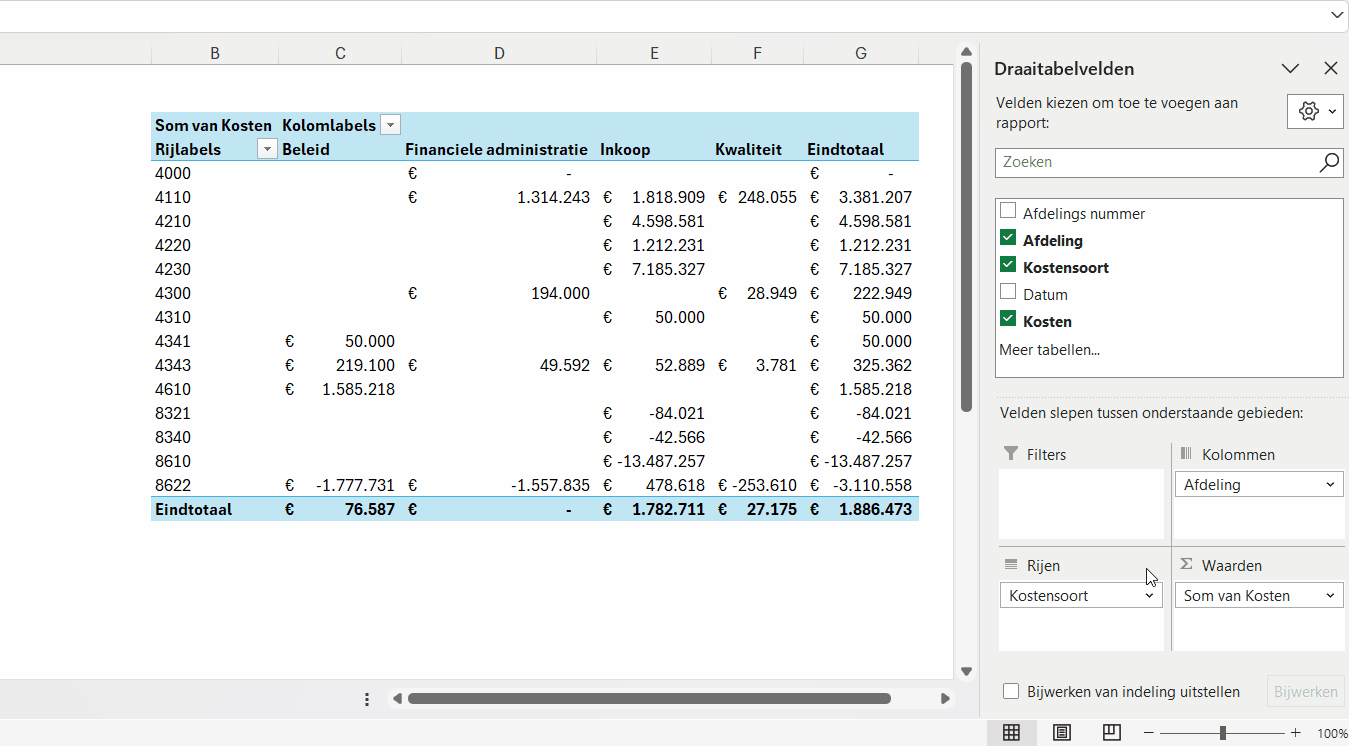
Exceltip 2: Draaitabel en oude items!
Supervervelend. Je hebt ooit een keer een draaitabel gemaakt en elke keer als je hem vernieuwt komen er weer nieuwe items in de rijen bij. Dat is ook fijn, zo mis je geen gegevens. Het vervelende is echter dat de oude items ook gewoon blijven staan, terwijl die wel weg zouden mogen omdat ze geen waarden meer bevatten.
Dit kun je oplossen door weer naar de opties van de draaitabel te gaan en dan in het tabje Gegevens bij Aantal items per veld dat behouden moet blijven Automatisch te veranderen in Geen.
Als je er nu voor kiest om de gegevens te vernieuwen via het menu Draaitabel analyseren en dan Gegevens vernieuwen zal je de oude items niet meer zien.
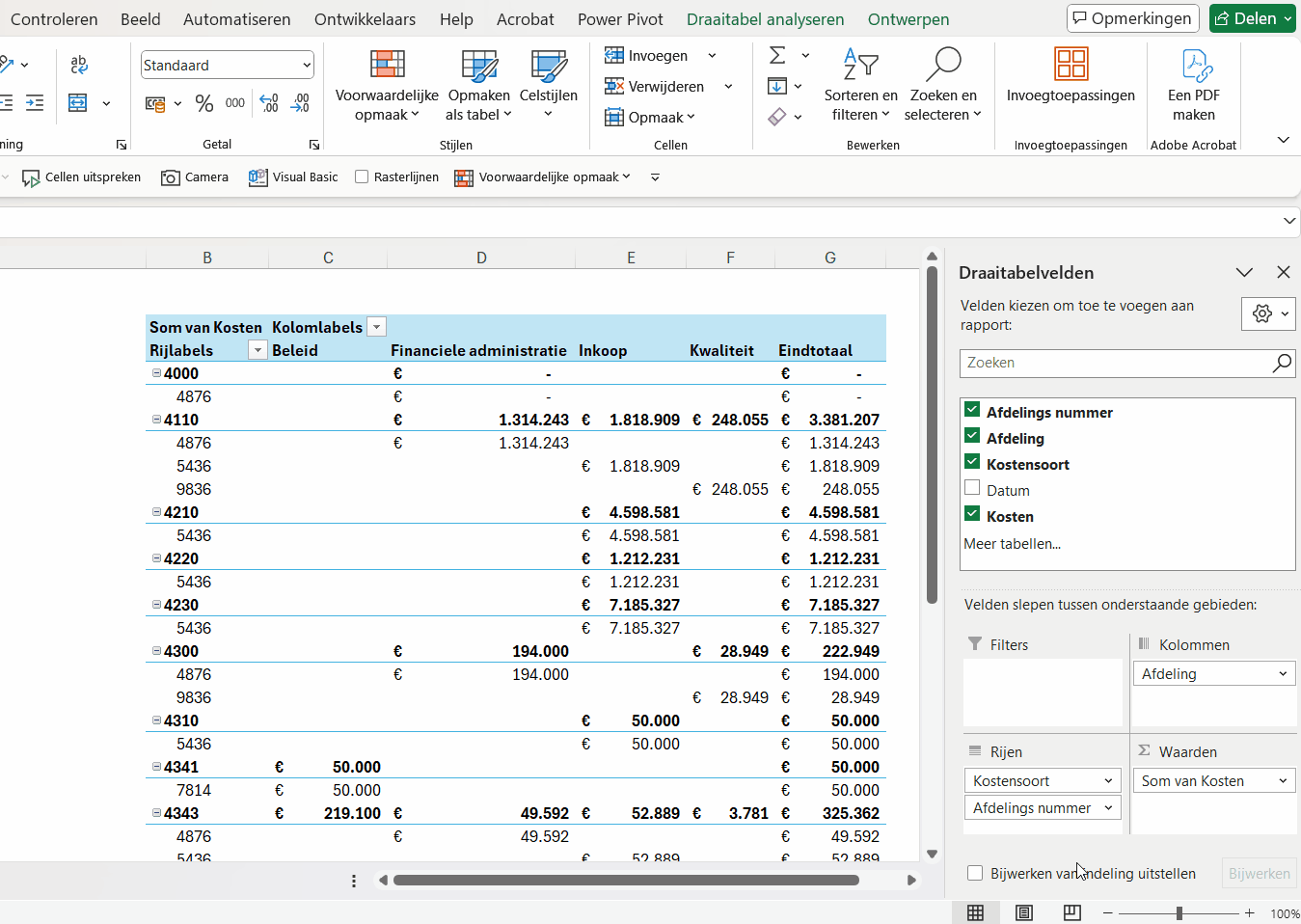
Exceltip 3: Velden groeperen in een draaitabel!
Soms heb je erg veel gegevens in een draaitabel en wil je ze groeperen. Zodat je de waarden onderverdeeld in bepaalde klassen. Bijvoorbeeld bij leeftijden of kostensoorten.
Je kunt dit doen door in het menu Draaitabel analyseren te klikken op Veld groeperen. Nu kun je kiezen via welk item tot welk ander item er gegroepeerd moet worden. Ook kun je een staffel ingeven. Bij leeftijden zou je bijvoorbeeld kunnen kiezen voor 5, ofwel 5 jaar.
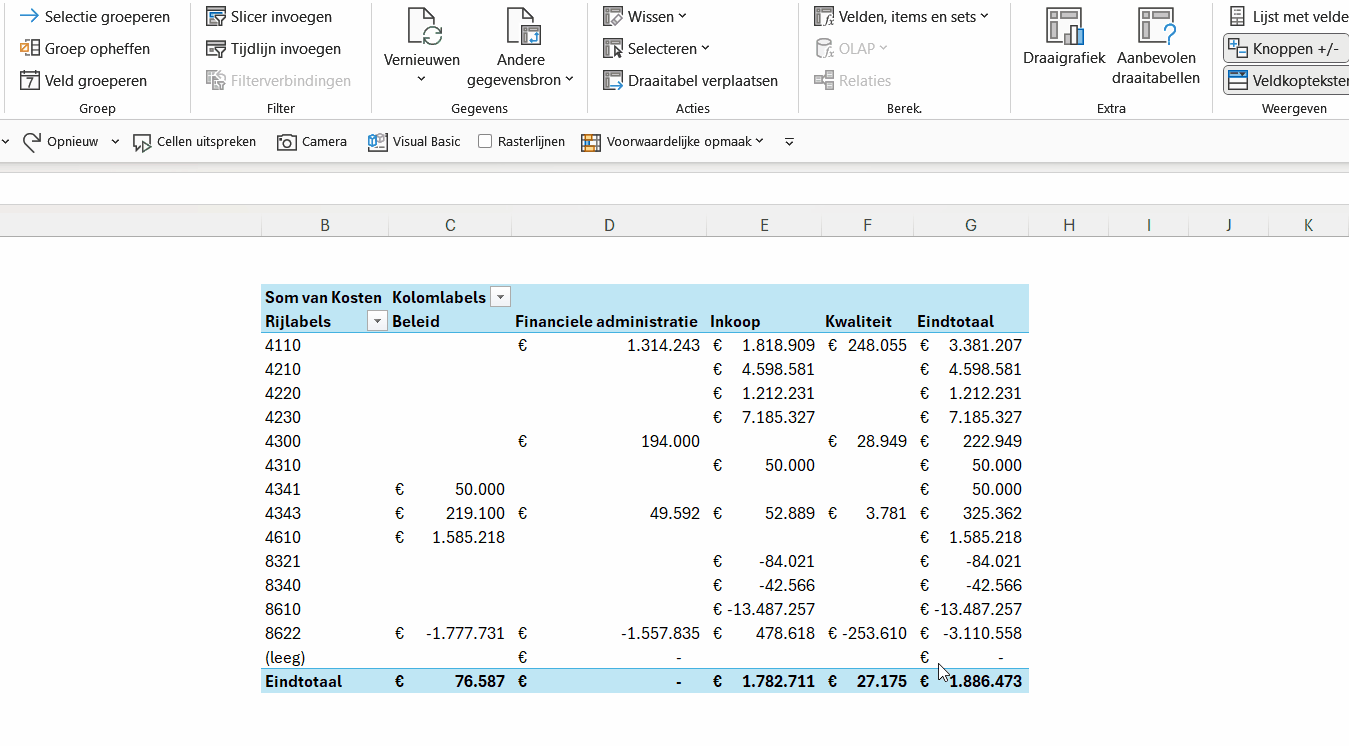
Heb je een vraag, neem contact met ons op!
Heb je na het lezen van onze Exceltips toch nog vragen? Of het nu gaat over draaitabellen in Excel of als je een andere vraag hebt. Je mag ze altijd aan ons stellen! Wij helpen graag. Niet alleen omdat we servicegericht willen zijn, maar ook omdat we Excel gewoon heel erg leuk vinden. Je kunt ons via onderstaande knop bereiken als je problemen hebt of ergens niet uitkomt. Ook kun je natuurlijk even een kijkje nemen verderop op onze site. Er staan nog veel meer Exceltip en trucs op.
Deel dit Artikel
